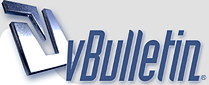
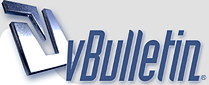 |
تعلم كيف تفرمت وتنصب windows xp
السلام عليكم ورحمة الله وبركاته هذا شرح لكيفية الفرمتة وتنصيب Windows XP لا يخفى على احد اهمية هذا الدرس كونه من اهم اساسيات استخدام الحاسب الشخصي والذي يعتمد نظام التشغيل Windows XP وقبل البدء بالشرح نقول أن مهندس الصيانة عندما تذهب اليه ليفرمت جهازك او لينصب Windows XP فإنه بلا شك سيأخذ منك قيمة مالية قدرها 80 الى 60 ريال هذا غير المشوار وغير الطابور الطويل العريض اللي راح يكلفك وقت كبير فمن الناحية الاقتصادية ومن الناحية الزمنية ننصحك بشراء سيدي Windows XP بقيمة لا تتعدى 15 ريال ومن ثم الاحتفاظ به في محفظتك الصغيرة لأنك قد تحتاج اليه في وقت صعب جداً إذاً المتطلبات هي : سيدي Windows XP ودسك مرن لتضع فيه البرنامج الخاص لمكافحة فايرس بلاستر ايضاً طباعة هذه الصفحة والاحتفاظ بها ومتابعة الخطوات اثناء قيامك بالفرمته بسم الله نبدأ الخطوة الاولى ندخل السيدي في الجهاز ثم نعيد عملية التشغيل الخطوة الثانية عندما يقوم البرنامج بفتح نافذة الدوس عند بداية التشغيل تظهر في اسفل النافذة هذه الصورة http://www.albrwaz.com/vb/imgcache2/2823.gif وهنا اهم خطوة وهي الضغط على اي زر من اجل قراءة السيدي طبعا نضغط على زر مسافة عندما يبدأ عد النقاط وتلاحظون وجود ثلاث نقاط اذاً عليك بالضغط على زر مسافه عند بداية العد فورا والا سيقوم الدس بتشغل نظام الويندز ولن يقوم بقراءة السيدي فهذه اهم خطوة الخطوة الثالثة بعد الضغط على زر مسافة تظهر لك هذه الصورة http://www.albrwaz.com/vb/imgcache2/2824.gif وهنا يقوم الدس بقراءة السيدي وتحميل الملفات الخاصة بالفرمته وتنصيب الوندز الخطوة الرابعة بعد تحميل الملفات تظهر هذه الصورة http://www.albrwaz.com/vb/imgcache2/2825.gif وهنا تلاحظ الشريط الرمادي وبه عده خيارات عندما يظهر اضغط على زر Enter للأستمرار في عملك الخطوة الخامسة بعد الضغط على زر انتر تظهر هذه الصورة http://www.albrwaz.com/vb/imgcache2/2826.gif وتلاحظ وجود خيارات في الشريط الرمادي اضغط على F8 ومعناه موافقتك في عملية التنصيب الخطوة السادسة وهي اخطر مرحلة وعليك بالتركيز هنا جيداً فعندما تظهر هذه الصورة http://www.albrwaz.com/vb/imgcache2/2827.gif اضغط على ESC الموجودة في لوحة المفاتيح ثم اضغط انتر لبدأ التحميل وهنا قلنا ان هذه الخطوة خطيرة والسبب هي توحد الاقراص لديك عند الضغط على زر انتر دون ان تسبقه بالضغط على ESC فمثلا لو كان عندك قرص C وقرص D فإن القرص دي سيختفي وتنتقل مساحتة للقرص C فيجب الانتباه هنا الخطوة السابعة في هذه الصورة اربع خيارات للفرمته وهي موضحة داخل الاطار الاحمر http://www.albrwaz.com/vb/imgcache2/2828.gif طبعا نلاحظ هنا ان الصورة قد اختارت الخيار الثالث وانت المفروض تختار الخيار الاول لتقوم بعملية الفرمته بسرعة ثم النقر على زر انتر . لتظهر لك صورة اخرى وليتبين لك ومن خلال الشريط الرمادي ان الضغط على حرف F يعني القيام بعملية الفرمته الخطوة الثامنه بعد الضغط على حرف F تظهر لك هذه الصورة http://www.albrwaz.com/vb/imgcache2/2829.gif وهي تبين لك الشريط الخاص بعملية الفرمته وبعد الانتهاء من عملية الفرمته سيقوم النظام بإعادة التشغيل الخطوة التاسعة وهي تحميل الملفات من السيدي كي تتم عملية اعداد وتنصيب الاكس بي http://www.albrwaz.com/vb/imgcache2/2830.gif وبعد الانتهاء من تحميل الملفات سيقوم النظام بإعادة التشغيل مرة اخرى الخطوة العاشرة يبدأ النظام بإعداد الاكس بي وتنصيبه في جهازك كما في الصورة http://www.albrwaz.com/vb/imgcache2/2831.gif وهنا عليك بالأنتظار حتى تظهر لك الصورة التالية : بعد مضي دقيقتين على تحميل واعداد ويندز اكس بي يظهر لنا مربع الحوار هذا http://www.albrwaz.com/vb/imgcache2/2840.gif وهو المربع الخاص بتنصيب اللغة العربية وغيرها من اللغات الاسيوية وهنا سنقوم بتنصيب اللغة العربية وذلك بالضغط على زر Customize فيظهر لنا مربع الحوار الخاص باللغة وهذا المربع الخاص بتحميل اللغة وتنصيبها في الجهاز بعد اتمام عملية تنصيب اللغة ننتقل للتبويبAdvanced ونحدد فيه اللغة العربية ثم ننتقل للتبويب Regional Options وهنا نكون قد انتهينا من تنصيب اللغة العربية في النظام نضغط على زر Apply ثم Ok وبعد اغلاق مربع الحوار نضغط على زر Next الخطوة الحادي عشر http://www.albrwaz.com/vb/imgcache2/2841.gif ندخل اسم المستخدم للجهاز وليكن اي اسم ثم نضغط على Next الخطوة الثاني عشر http://www.albrwaz.com/vb/imgcache2/2842.gif ندخل الرقم التسلسلي للمنتج وسيكون الرقم موجود على غلاف السيدي او على ورقة معزوله قم بإدخال الرقم ثم اضغط Next واذا كان الرقم على غلاف السيدي قم بإخراج السيدي وضع الارقام ثم قم بإدخالة من جديد واضغط على Next الخطوة الثالث عشر وهي متعلقة بالشبكة وادخال رقم سري للمستخدم كما في الصورة http://www.albrwaz.com/vb/imgcache2/2843.gif وهذه الخطوة ليست مهمة اضغط على Next الخطوة الرابع عشر هذا المربع خاص بالتاريخ والوقت فقم بتحديد المدينة التي تسكن بها http://www.albrwaz.com/vb/imgcache2/2844.gif كرياض والكويت مثلاً الخطوة السادس عشر يقوم الويندز بتفعيل كل الخطوات التي قمت بها ويكمل عملية التنصيب http://www.albrwaz.com/vb/imgcache2/2846.gif وبعد الانتهاء سيقوم الويندز بإعادة التشغيل http://www.albrwaz.com/vb/imgcache2/2847.gif مبروك والف الف مبروك على نجاح عملية الفرمته والتنصيب ويبقى لديك الان عملية اخرى وهي تنصيب البرنامج الخاص بمكافحة فايرس بلا ستر ويمكنك تحميل البرنامج الخاص بفايرس بلاستر ووضعة في قرص الدي لديك وبعد الانتهاء من عملية فرمته القرص C واتمام عملية التنصيب اتجه فوراً للقرص D وقم بتنصيب البرنامج الخاص بفايرس بلاستر اخوكم SAEEDYHYA وبالتوفيق للجميع |
ماشاء الله شرح كافي ووافي saeedyhya لك مني كل الشكر والتقدير على روعة حضورك ونتمنى تواصلك وتفاعلك الدائم دمت بخير |
أخي الكريم / saeedyhya تشكر جزيل الشكر على هذا المجهود النافع والمفيد .. وفي انتظار جديدكـ .. دمت بود .. |
|
saeedyhya
كل الشكر لك على جهودك المبذولة.. طرح رائع... لاعدمناك... |
الشكر لله سبحانه وتعالي اتمنى ان يكون وجودي معكم يفيد الجميع ....تحياتي للجميع
|
|
| الساعة الآن 02:08 AM. |
Powered by vBulletin® Version 3.8.9
Copyright ©2000 - 2024, Jelsoft Enterprises Ltd.